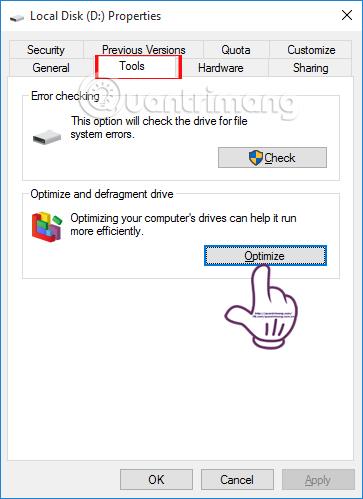Pēc ilgstošas lietošanas jūsu dators sāksies lēni un kļūs gauss, un arī tā veiktspēja samazināsies salīdzinājumā ar iepriekšējo. Šis iemesls var būt Windows sistēmas kļūda, dators pārkarst, kā rezultātā CPU darbojas lēni, vai ir parādījusies cietā diska sadrumstalotības parādība.
Kad notiek sadrumstalotība, cietā diska pārvaldītie dati sektoros atradīsies daudzās dažādās vietās, kā rezultātā Windows operētājsistēmai būs nepieciešams vairāk laika, lai nolasītu visus esošos faila datus, kā rezultātā datora stāvoklis darbojas lēni, pat sasalst. Tālāk esošajā rakstā mēs jūs iepazīstināsim ar 5 kvalitatīvu un efektīvu cietā diska defragmentēšanas programmatūru Windows operētājsistēmām.
1. Diska defragmentēšanas rīks:
Diska defragmentētājs ir Windows operētājsistēmās pieejams rīks ar iespēju analizēt visu cieto disku un pēc tam pārkārtot failus un mapes saistītā blokā. Diska defragmentētājs ir ļoti vienkārši lietojams.
Pirmkārt, jums vienkārši jānoklikšķina ar peles labo pogu uz diska nodalījuma, kuru vēlaties pārbaudīt, un atlasiet Rekvizīti un pēc tam atlasiet cilni Rīki . Drīz jūs redzēsit opciju Optimizēt un defragmentēt disku. Noklikšķiniet uz Optimizēt .

Interfeisā Optimizēt diskus noklikšķiniet uz Analizēt, lai defragmentētu disku, vai noklikšķiniet uz Mainīt iestatījumus , lai ieplānotu automātisku diska defragmentēšanu. Diska defragmentēšanas process ar Disk Defragmenter ir ātrs vai lēns atkarībā no ietilpības, kopējā failu skaita, kā arī no diska sadrumstalotības statusa.

2. Defraggler defragmentē disku:
Defraggler ir pilnīgi bezmaksas cietā diska defragmentēšanas programmatūra no ražotāja Piriform. Pēc programmas instalēšanas datorā un palaišanas lietotājiem ir tikai jāizvēlas disks, mape vai pat fails un jāturpina defragmentēšana. Tas palīdzēs lietotājiem vieglāk pārvaldīt mapes, un arī defragmentēšanas process notiks ātri.

3. MyDefrag Windows rīks:
MyDefrag ir vajadzīgā diska defragmentēšanas funkcija ar nelielu ietilpību, kas neaizņem pārāk daudz sistēmas resursu.
Programmatūra defragmentēs disku un palīdzēs lietotājiem sakārtot failus un mapes apgabalos, piemēram, datu failos Windows sistēmā, failos, kas tiek izmantoti sāknēšanas laikā, un citos failos, kas tiek izmantoti bieži. Turklāt lietotāji var ieplānot automātisku diska defragmentēšanu, palīdzot ietaupīt laiku, nevis manuāli defragmentēt cieto disku.

4. Defragmentējiet disku, izmantojot Auslogics Disk Defrag:
Tāpat kā 3 iepriekš minētie rīki, arī Auslogics Disk Defrag ir iespēja defragmentēt diskus, un to var izmantot bez maksas.
Pēc veiksmīgas instalēšanas programmatūra analizēs cieto disku un pēc tam atklās un izlabos problemātiskos failus. No turienes jūs varat optimizēt Windows sistēmu un uzlabot datora stāvokli, kas darbojas gausi. Diska defragmentēšanas procesa laikā lietotāji var ievērot iepriekš ieplānotu grafiku. Vai izvēlieties automātisku izslēgšanu pēc defragmentēšanas beigām. Tādā veidā mēs ietaupīsim laiku un defragmentējot nebūs jāgaida stundām ilgi ar lielas ietilpības diskdziņiem.

Lasītāji var skatīt, kā izmantot Auslogics Disk Defrag, lai defragmentētu disku, rakstā Kā defragmentēt cieto disku, izmantojot Auslogics Disk Defrag .
5. Smart Defrag programmatūra:
Visbeidzot, mēs vēlamies iepazīstināt lasītājus ar programmatūru Smart Defrag. Smart Defrag ir jaudīgas diska defragmentēšanas iespējas. Lietotājiem ir jāatlasa tikai datora disks vai viss disks, lai analizētu un defragmentētu. Kad tas ir paveikts, mēs varam skatīt defragmentēšanas pārskatu ar skaidru informāciju.
Smart Defrag atbalsta ne tikai diska defragmentēšanu, bet arī to var veikt ar datu failiem, mapēm vai pat spēļu datu mapēm. Defragmentēšanas grafika process ir arī viena no noderīgajām Smart Defrag funkcijām, kas palīdz lietotājiem veikt automātiskas darbības, netērējot pārāk daudz laika.
Skatiet, kā izmantot viedo defragmentēšanu rakstā Kā izmantot viedo defragmentēšanu, lai efektīvi defragmentētu cieto disku .

Iepriekš ir 5 efektīvas diska defragmentēšanas programmatūras, kas palīdz uzlabot Windows sistēmu lēno darba stāvokli. Katrai programmatūrai ir atšķirīgas īpašības, taču tai ir spēcīgas cietā diska defragmentēšanas iespējas. Turklāt, lai efektīvāk defragmentētu disku, vislabāk to darīt reizi mēnesī.
Lai iegūtu papildinformāciju, skatiet tālāk norādītos rakstus.
Novēlam veiksmi!